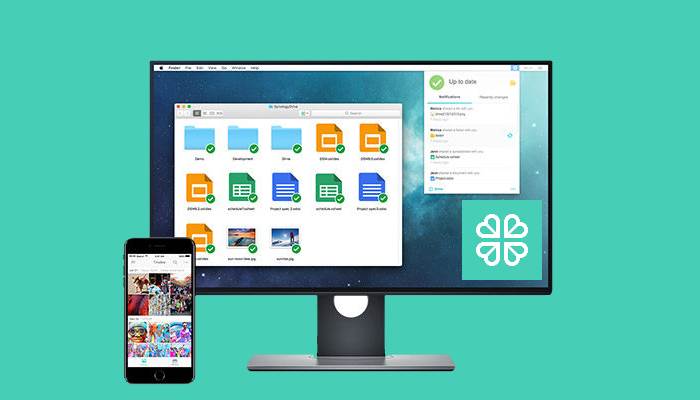Découvrez dans ce tutoriel comment rapatrier les films et séries de votre Seebox directement depuis votre NAS Synology. Un tuto indispensable lorsque vous n’êtes pas chez vous ou lorsque vous voulez que ça aille plus vite qu’en passant par votre PC.
Mon tuto sur la création d’une Seebox pour télécharger des Torrents rencontre beaucoup de succès. De là à dire que c’est parce que la Seedbox est la solution la plus rapide pour télécharger des films, séries et MP3 sans aucun risque de se faire choper, il n’y a qu’un pas.
Une Seedbox c’est juste un serveur avec un client Torrent dont la mission est de télécharger. La subtilité c’est que ce serveur est localisé chez un hébergeur et par conséquent le débit de téléchargement est … énorme.
Une fois que le contenu est téléchargé sur la Seebox, c’est à dire très rapidement, il faut le rapatrier chez vous pour le regarder. Pour cela la méthode de base est d’installer un client SSH / FTP ou SFTP (Filezilla, WinSCP, …) sur votre ordinateur pour vous connecter à votre serveur et télécharger le fichier.
Ce que je vous propose ici c’est de faire la même chose mais directement depuis votre NAS Synology !
L’intérêt ?
Bonne question l’ami, l’intérêt c’est d’abord de pouvoir tout faire à distance, du boulot, dans le train ou je ne sais où, et même depuis votre smartphone, si si. C’est aussi de profiter d’un débit optimisé car votre NAS est connecté en filaire sur votre Box.
L’application File Station de votre NAS Synology intègre en effet un client SFTP qui peut établir une connexion permanente sur votre Seedbox. Il suffit donc de le paramétrer une bonne fois et vous n’aurez qu’à vous connecter à votre NAS Synology depuis son interface Web pour transférer un film de votre seedbox vers votre NAS en faisant un simple Copier / Coller.
Je vos propose maintenant de découvrir le tutoriel en détail. Il n’y a rien de très compliqué, mais laissez moi un commentaire sur ce blog ou sur Twitter si vous rencontrez une difficulté ou avez besoin de plus de précisions.
Créer la connexion SFTP sur votre Synology
Je l’ai dit en introduction, votre NAS Synology intègre un client SFTP pour vous connecter sur des serveurs distants.
Pour paramétrer ce client SFTP connectez-vous à l’interface Web de votre NAS Synology et lancez l’application File Station
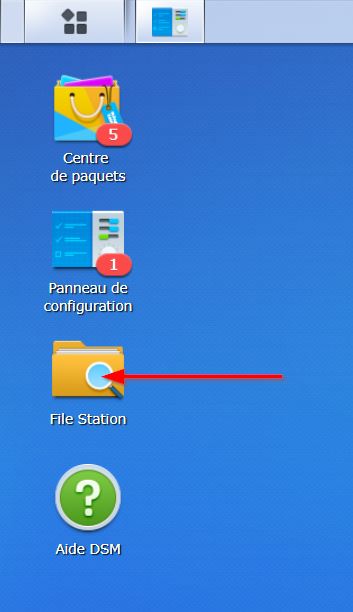
Allez dans Outils puis Connexion à distance et enfin Configuration de la connexion
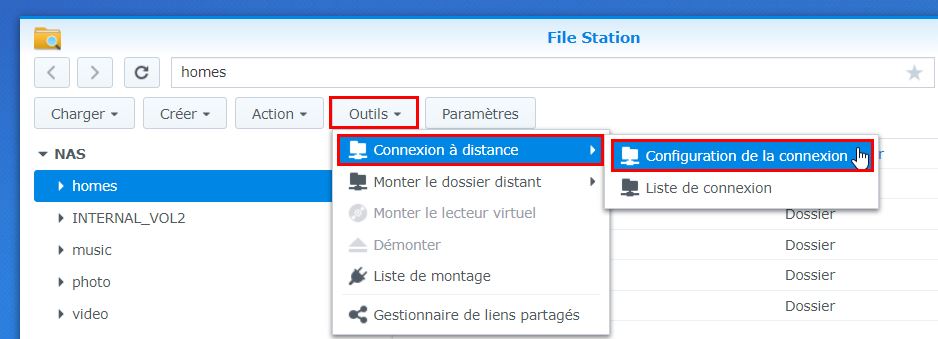
Sélectionnez le type de connexion à effectuer. Vous pouvez constater qu’il est possible d’établir une multitude de connexions : OneDrive, Box, Dropbox, Google Drive, WebDav. Mais cette qui nous intéresse c’est la connexion SFTP.
Le client SFTP va permettre d’effectuer une connexion sécurisé de type SSH pour accéder au système de fichier de votre Seedbox de manière graphique. depuis File Station.
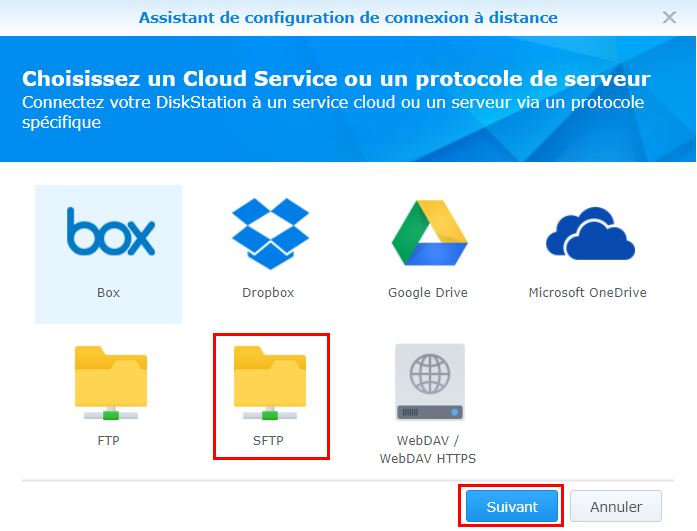
Entrez les paramètres de connexion de votre Seedbox sous Linux et cliquez sur Appliquer. Il s’agit simplement des informations de connexions root transmises par le fournisseur de votre Seedbox.
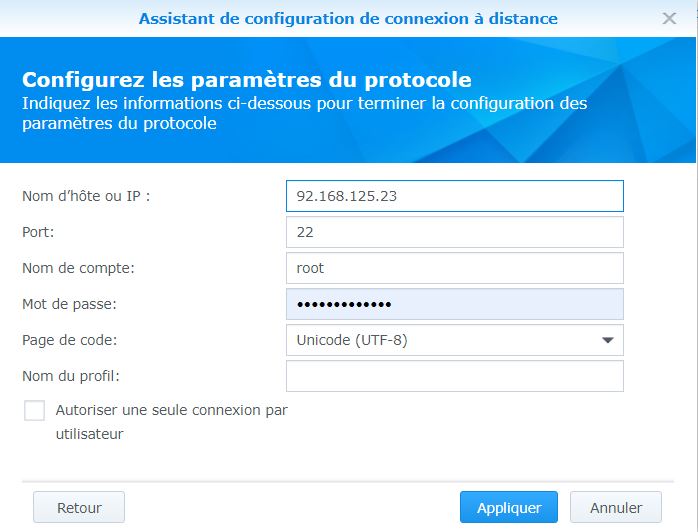
Votre connexion est désormais définitivement établie. Vous n’aurez pas besoin de répéter cette opération à chaque fois.
L’arborescence de votre Seedbox doit apparaître directement dans File Station. Cela signifie que votre NAS Synology est bel et bien connecté à votre Seedbox.
Vous pouvez naviguer dans l’arborescence de votre Seedbox pour localiser votre répertoire de téléchargement. Il s’agit dans cette exemple d’une Seedbox sous Deluge dont le répertoire de téléchargement est situé dans le /var/lib/deluge/
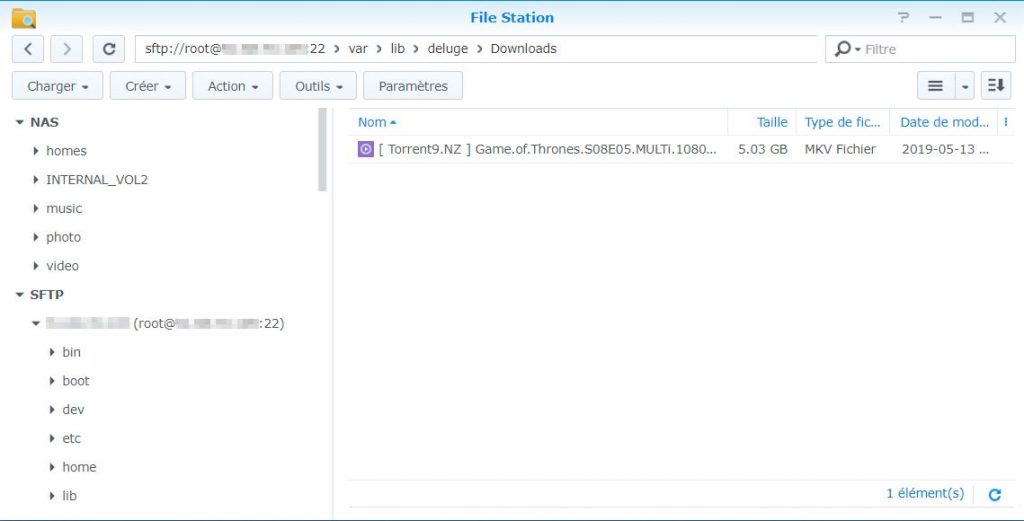
Comment rapatrier votre contenu de votre Seedbox sur votre NAS Synology
Vous l’aurez compris, il ne vous reste plus qu’à faire un Copier / Coller directement depuis l’application File Station de votre NAS Synology.
Tout d’abord le clic droit et un copier sur le film à rapatrier sur votre NAS.
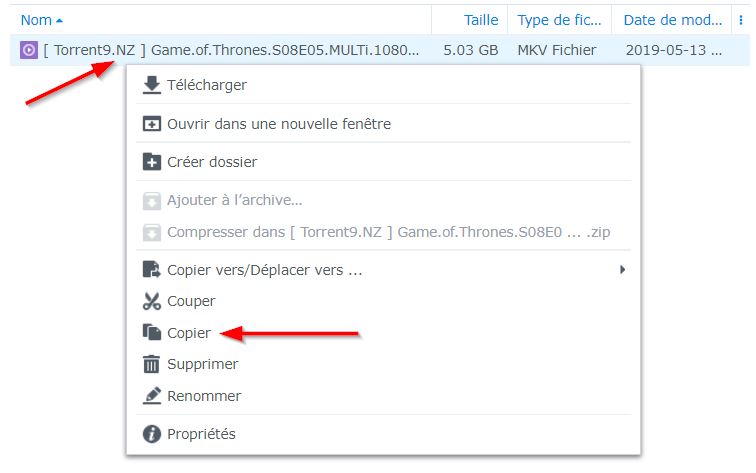
Vous sélectionnez ensuite un répertoire destination sur votre NAS et enfin vous faites clic droit puis coller
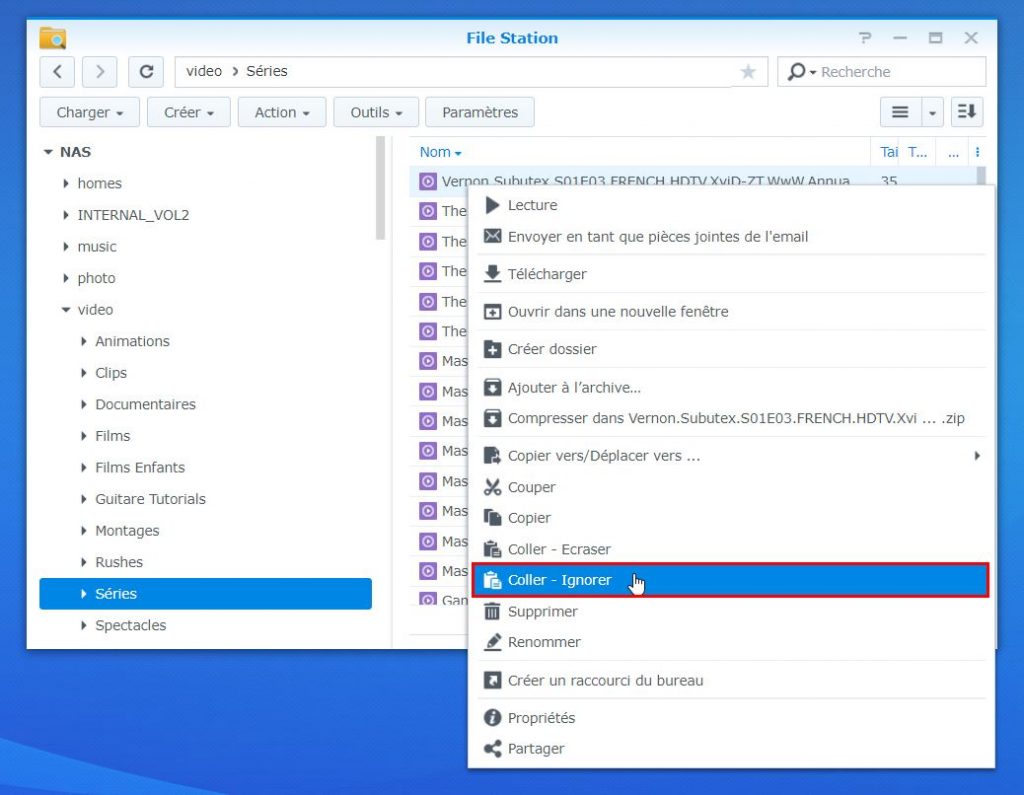
La copie commence alors.
En cliquant dans le menu supérieur vous avez le statut de l’avancement. Si votre Seedbox est dans le Cloud le temps dépendra de votre débit Internet mais puisque votre NAS est connecté en filaire à votre Box Internet cela sera bien meilleur que si vous aviez télécharger votre film sur votre PC connecté en Wi-Fi.
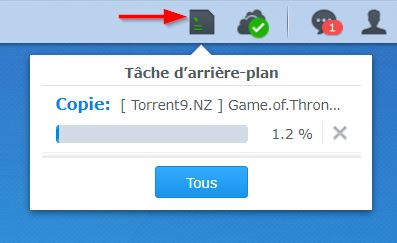
En quelques minutes cet épisode de Game Of Thrones en Full HD est récupéré sur le NAS et prêt à être regarder.
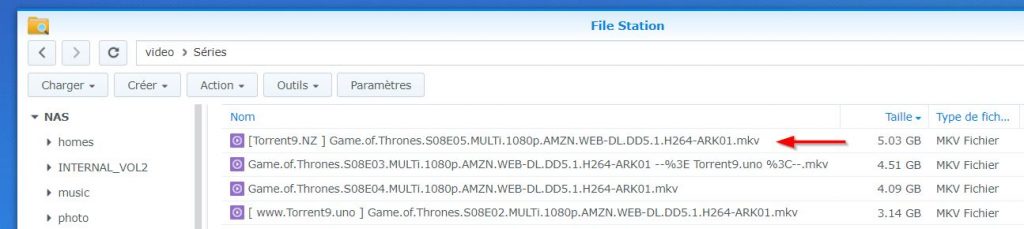
Conclusion
Grâce à ce tuto vous savez maintenant comment rapatrier les films et séries de votre Seebox directement sur votre NAS Synology, même lorsque vous n’êtes pas chez vous.
J’espère que ce petit tuto vous aura rendu service. Si c’est le cas n’hésitez pas à recommander mon travail en partageant cet article sur votre réseau social favori. Vous pouvez me suivre sur Twitter pour suivre mes humeurs et être informé de la publication de mes nouveaux articles en exclusivité.